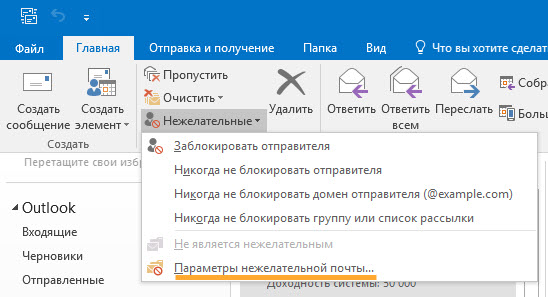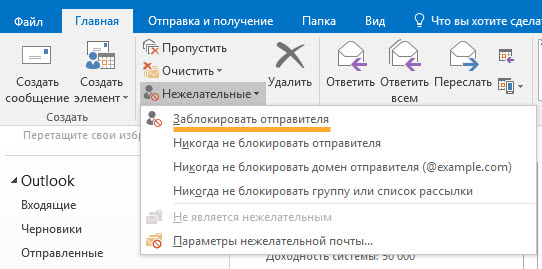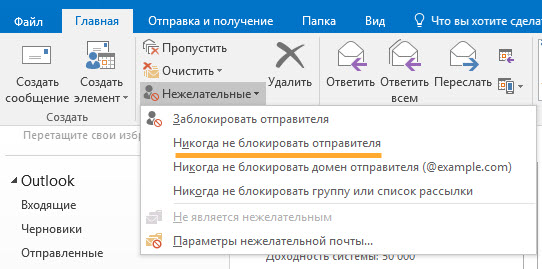Если электронная почта по ошибке отправляется в Outlook.com папку нежелательной почты, вы можете пометить ее как “Не является нежелательным” или добавить отправитель в список надежных отправителей. Пометка сообщений как не нежелательных также помогает нам улучшать наши службы.
Пометка сообщения как нужного в Outlook.com
-
Откройте папку нежелательной почты и выберите сообщения, которые хотите сохранить.
-
На верхней панели инструментов выберите “Не является нежелательным” >“Не спам” (или “Не спам> Не спам”). Вы также можете открыть сообщение и выбрать вверху ссылку “Не является нежелательным”.
-
Если вы заблокировали кого-то по ошибке, откройте список заблокированных отправителей и выберите
рядом с его именем.
-
Добавьте отправителей в список надежных отправителей.
Чтобы остановить отправку сообщений электронной почты Outlook.com удаленных элементов по ошибке
Сообщения в папке нежелательной почты автоматически удаляются в течение 10–30 дней после их поступления.
-
Убедитесь, что отправитель не в списке заблокированных отправителей. Если это так, выберите
рядом с его именем и добавьте отправителей в список надежных отправителей.
-
Убедитесь, что в удаленном сообщении нет правила для почтового ящика или ключевого слова.
Есть дополнительные вопросы?
|
Чтобы получить поддержку в Outlook.com, щелкните здесь или выберите Чтобы связаться с нами в Outlook.com, необходимо войти в систему. Если не удается войти, щелкните здесь. |
||
|
Дополнительные сведения об учетной записи Майкрософт и подписках см. в разделе Справка по учетной записи и выставлению счетов. |
||
|
|
Чтобы получить справку и устранить неполадки с другими продуктами и службами Майкрософт, укажите свою проблему здесь. |
|
|
Публикуйте вопросы, следите за обсуждениями и делитесь знаниями в сообществе Outlook.com. |
См. также:
Блокировка отправителей и пометка сообщений как нежелательных Outlook.com
Получение электронной почты от заблокированных отправителей в Outlook.com
Нужна дополнительная помощь?
Нужны дополнительные параметры?
Изучите преимущества подписки, просмотрите учебные курсы, узнайте, как защитить свое устройство и т. д.
В сообществах можно задавать вопросы и отвечать на них, отправлять отзывы и консультироваться с экспертами разных профилей.
В почтовых клиентах и сервисах есть встроенные спам-фильтры. Эти фильтры необходимы, поскольку спам поступает регулярно, и вручную отсортировать его вручную не представляется возможным. Всегда лучше позволить фильтрам делать свою работу.
В Outlook есть папка нежелательной почты, которая является именем, которое он дал своей папке для спама. Он фильтрует сообщения на основе домена, из которого они получены, и на основе содержимого сообщения. Фильтр неплохой; вы обнаружите, что большинство сообщений, которые отправляются в папку нежелательной почты или спама, принадлежат ей. Вы обнаружите, что некоторые сообщения проходят через его фильтры и попадают в ваш основной почтовый ящик. Важные электронные письма также могут иногда отправляться в папку нежелательной почты или спама. Если у вас слишком много важных писем, которые отправляются в спам или нежелательную почту, попробуйте исправить это ниже.
1. Добавьте адрес электронной почты в белый список.
Если Outlook отправляет важное электронное письмо в папку нежелательной почты или спама, первое, что вам нужно сделать, это занести адрес электронной почты в белый список. Вы можете вручную пометить сообщение как «не спам» и переместить его в основной почтовый ящик. Это сообщит Outlook, что отправитель в безопасности, и Outlook также узнает, что содержимое сообщения не является спамом. Это применит к будущим входящим сообщениям.
Откройте Outlook.
Выберите папку нежелательной почты в столбце слева.
Выберите сообщение, которое по ошибке было отправлено в папку нежелательной почты.
На вкладке «Главная» щелкните значок нежелательной почты и выберите «Никогда не блокировать домен отправителя».
2. Сохраните электронную почту как контакт
Вы можете добавить электронную почту в качестве контакта. Outlook не будет отправлять электронные письма от контакта в папку нежелательной почты.
Откройте Outlook.
Выберите папку нежелательной почты.
Выберите сообщение.
Щелкните правой кнопкой мыши по электронной почте отправителя.
Выберите Добавить в контакты Outlook.
3. Создайте правило для перезаписи фильтра нежелательной почты.
Вы можете создать правила, предотвращающие попадание важных сообщений в папку нежелательной почты. Это правильный вариант, если вы не уверены, с какого адреса электронной почты / домена придет сообщение, но имеете некоторое представление о том, какой язык будет использоваться, или знаете слово, которое будет в теме или теле сообщения.
Откройте Outlook.
Перейдите в Файл> Правила и предупреждения.
Щелкните Новое правило.
Выберите Переместить сообщения с определенными словами в теме в папку.
Нажмите «Далее.
Щелкните Определенное слово.
Введите слово, которое хотите добавить в белый список.
Щелкните Указанная папка и выберите Входящие.
Нажмите «Далее», а затем снова «Далее».
Дайте правилу имя.
Завершите настройку.
Заключение
Если вы настроили в Outlook учетную запись, отличную от Microsoft, проверьте фильтры нежелательной почты / спама, которые настроила ваша почтовая служба. Фильтрация может применяться службой электронной почты, и Outlook просто синхронизирует ее с папкой нежелательной почты.
Что вы думаете об этой статье?
Microsoft Outlook – это менеджер персональных данных, который поставляется с пакетом Microsoft Office. Хотя он в основном используется в качестве почтового клиента, он также содержит календарь, приложение для создания заметок и некоторые другие полезные функции.
Outlook работает с Microsoft Exchange Server и Microsoft SharePoint Server для нескольких пользователей, которые могут иметь общий календарь и почтовые ящики, но его также можно использовать как отдельное приложение.
Он имеет постоянную поддержку и развитие от Microsoft. Несмотря на это, проблемы с Outlook возникают довольно часто, и одним из наиболее важных является то, что приложение отправляет законную электронную почту в Junk.
Многие пользователи жалуются на эту проблему, и сегодня мы попытаемся ее исправить.
Что я могу сделать, если Outlook продолжает отправлять электронные письма в папку нежелательной почты или спама? Вы можете быстро решить эту проблему, пометив определенное письмо или отправителя как не спам / нежелательная почта. Эта проблема иногда возникает из-за того, что отправитель электронной почты помечен как нежелательный / спам. После этого добавьте определенного отправителя в список надежных отправителей и проверьте ваши правила рассылки.
Для этого выполните следующие действия.
- Отметить определенное письмо как не спам / нежелательная
- Добавить отправителя в список надежных отправителей
- Проверьте правила рассылки
- Создайте правило, которое будет обходить фильтр нежелательной почты
Решение 1. Отметьте определенное письмо как не спам / нежелательная
Одно из самых простых решений – пометить определенную электронную почту или определенного отправителя электронной почты как не спам / нежелательная почта. Таким образом, вы дадите Outlook знать, что это письмо вас заинтересует. Для этого выполните следующие действия:
- Перейдите в папку нежелательной почты.
- Выберите интересующее вас письмо.
- Теперь перейдите на вкладку « Главная », нажмите « Нежелательная почта» и в появившемся списке выберите « Нежелательная почта».
- Откроется окно «Пометить как не спам». Проверьте сообщение Всегда доверять от [email protected].
Вот и все. Письма от помеченного отправителя теперь должны поступать в папку «Входящие» и проходить фильтрацию нежелательной папки.
- Читайте также: электронные письма Outlook исчезли: 9 решений, чтобы вернуть их
Решение 2. Добавьте отправителя в список надежных отправителей.
- Выберите электронное письмо от интересующего вас отправителя.
- Щелкните по нему правой кнопкой мыши. В появившемся меню выберите « Хлам»> «Никогда не блокировать отправителя».
- Новое окно с сообщением Отправитель выбранного сообщения был добавлен в ваш список надежных отправителей.
- Нажмите ОК.
Вы можете сделать тот же процесс с помощью параметров нежелательной почты в меню Outlook. Кроме того, вы можете перейти на Outlook.com и нажать «Настройки»> «Просмотреть все настройки Outlook»> «Почта», «Нежелательная почта» и добавить «Безопасные отправители и домены» или «Безопасные списки рассылки».
Решение 3 – Проверьте правила рассылки
В некоторых случаях вы или кто-либо другой, имеющий доступ к вашей учетной записи, мог создать правило для пересылки писем в папку нежелательной почты. Чтобы убедиться, что это так, сделайте следующее:
- Перейдите в свою учетную запись Outlook.
- В правом верхнем углу нажмите « Настройки»> «Просмотреть все настройки Outlook».
- В новом окне выберите Почта, затем Правила.
- Проверьте, есть ли какие-либо правила пересылки в папку «Спам», и удалите те из них, которые вас интересуют.
- ЧИТАЙТЕ ТАКЖЕ: Решить Outlook не может войти в систему ошибки на Windows 10
Решение 4. Создайте правило, которое будет обходить фильтр нежелательной почты.
Это решение не рекомендуется, поскольку все ваши электронные письма, включая спам и спам, будут загружены, и вы будете в большой степени полагаться на свой почтовый клиент для настольного компьютера, чтобы правильно их отсортировать. Это последний вариант.
- Перейдите в свою учетную запись Outlook.
- В правом верхнем углу нажмите « Настройки»> «Просмотреть все настройки Outlook».
- В новом окне выберите Почта, затем Правила.
- Нажмите на Добавить новое правило.
- В разделе Добавить условие выберите Применить ко всем сообщениям.
- В разделе « Добавить действие » выберите « Переместить в» и « Входящие».
- Создать правило.
Вот и все. Надеюсь, что одно из этих решений сработало для вас, и теперь интересующие вас электронные письма не отправляются автоматически в папку нежелательной почты.
Если у вас есть вопросы или решения, просто обратитесь к комментариям ниже.
Кроме того, попробуйте один из 6 лучших антивирусов с антиспамом, чтобы избавиться от всех нежелательных писем.
Как маркетолог, нет ничего более разочаровывающего, чем усердно работать над кампанией, только чтобы обнаружить, что она не принесла ожидаемых результатов. Это может происходить по разным причинам, но для маркетологов по электронной почте одним из самых больших препятствий является спам-фильтр.
Отслеживание открываемости является одним из наиболее важных показателей отслеживания электронного маркетинга, за которым должны следить маркетологи.
Низкий показатель открываемости может быть признаком нескольких проблем с вашим маркетингом, в том числе плохой копией темы письма. Однако это также может означать, что ваши подписчики просто не видят электронное письмо. Это может быть связано с тем, что электронное письмо было направлено в папку нежелательной почты, а не в папку «Входящие».
Это неизбежно приводит к тому, что маркетологи спрашивают: «Почему мои электронные письма попадают в нежелательную почту в Outlook?»
Ваши электронные письма были тщательно продуманы, и вы чувствуете, что делаете все правильно, так почему же ваши электронные письма попадают в папку нежелательной почты?
В этой статье мы рассмотрим некоторые из наиболее распространенных причин, по которым Outlook и другие поставщики электронной почты направляют законные маркетинговые электронные письма в папку нежелательной почты. Что еще более важно, мы дадим несколько полезных советов, чтобы ваши электронные письма не попали в папку нежелательной почты.
Почему мои электронные письма попадают в нежелательную почту в Outlook?
- Ваша тема препятствует взаимодействию
- Ваше письмо было отмечено как спам
- Ваши письма нарушают правила
- Ваши письма не открываются
- Ваш список адресов электронной почты устарел
Ваша тема препятствует взаимодействию
Строка темы — это первое впечатление, которое ваши электронные письма производят на подписчиков, и важно, чтобы впечатление было хорошим.
Строки темы больше не играют важную роль в определении папки со спамом/нежелательной почтой. Вместо этого все основные поставщики почтовых ящиков теперь придают большое значение вовлеченности в качестве своего главного фактора влияния на то, куда попадает ваша электронная почта. Вывод: темы могут не влиять на провайдеров, но они влияют на пользователей: захватывающая тема поощряет открытие и клики, которые затем служат положительными сигналами для провайдеров почтовых ящиков.
Вывод: высокая вовлеченность означает, что ваши электронные письма, вероятно, продолжат получать. С низкой вовлеченностью? Ваши электронные письма могут оказаться спамом или нежелательной почтой. Вот почему так важно регулярно тестировать и персонализировать темы писем.
Написание хорошей темы письма — ваша первая линия защиты от этих фильтров. Не отправляйте строки темы, которые могут показаться читателям спамом: слова, написанные заглавными буквами, с многочисленными восклицательными знаками или использующие известные «спамовые» термины, такие как «гарантированный победитель» и «бесплатный подарок». Написание эффективной строки темы может помочь вашим электронным письмам выглядеть заслуживающими доверия пользователями, тем самым повышая вовлеченность.
Персонализация темы письма также является отличным способом выделиться среди читателей. Фактически, подписчики открывают персонализированные электронные письма на 26% чаще .
Ваше письмо было отмечено как спам
В какой-то момент подписчик, скорее всего, пометит одно из ваших писем как спам. Из-за этого маркетологи должны отслеживать поведение подписчиков, чтобы замечать любые потенциальные проблемы.
Поставщики электронной почты и интернет-провайдеры также отслеживают сообщения о спаме. Это означает, что будущие кампании по электронной почте могут быть отправлены в папку нежелательной почты независимо от того, действительно ли отдельный получатель пометил ваши электронные письма как спам.
Отправляйте электронные письма только тем, кто дал согласие
Жалобы на спам чаще всего возникают, когда пользователи получают электронные письма без их согласия. Отправка почты в купленные списки повысит ваши шансы попасть в спам. Кроме того, купленные списки просто неэтичны.
Расширяйте свой список органично за счет обновлений контента, контента новостных рассылок и бесплатных раздач. Вы даже можете сделать еще один шаг и потребовать двойной подписки. Это потребует от пользователей подтверждения, что да, они действительно зарегистрировались, чтобы получать ваши электронные письма.
Убедитесь, что ваш контент актуален
Существует ряд причин, по которым кто-то может пометить ваши электронные письма как спам. Одной из таких причин является нерелевантный контент. Хотя это может не соответствовать словарному определению спама в электронной почте, люди все равно будут использовать флаг спама, просто чтобы отфильтровать свои почтовые ящики и уменьшить беспорядок.
Это подчеркивает важность сегментации вашего списка адресов электронной почты и отправки соответствующего контента подписчикам, которым он больше всего понравится.
Пусть они знают, кто вы
Другая причина, по которой люди могут пометить вашу электронную почту как спам, заключается в том, что они не сразу узнают, от кого она.
Хороший дизайн может бороться с таким отчетом о спаме. Четко укажите название или логотип вашей компании в верхней части электронного письма и укажите другие отличительные признаки. Это гарантирует, что подписчики сразу увидят, от кого пришло письмо.
Пример ниже — отличный пример идентификации вашей компании в электронном письме.
Действительно хорошие письма
Название игры указано прямо вверху письма вместе с ярким изображением узнаваемого персонажа. Меньше шансов, что кто-то запутается в отправителе этого письма, и, следовательно, меньше шансов, что оно будет помечено как спам.
Ваши письма нарушают правила
Стремясь уменьшить количество спама и сделать потребителей более осведомленными о том, кто связывается с ними с маркетинговыми сообщениями, правительства во всем мире приняли законы и правила о цифровых контактах.
В Соединенных Штатах эти правила описываются как CAN-SPAM. Компании, которые хотят связаться с подписчиками электронной почты в маркетинговых целях, должны следовать этим правилам.
Например, вы должны включить физический адрес вашей компании в свое электронное письмо. Клиенты должны знать, где вас можно найти, и эта информация должна быть четко отражена в вашей маркетинговой кампании.
Кроме того, в каждое электронное письмо должна быть включена заметная и легко находимая кнопка отказа или ссылка. Существуют также правила создания ложных или вводящих в заблуждение заголовков.
Хотя вы, возможно, не решаетесь явно показывать ссылку для отказа от подписки, важно соблюдать требования CAN-SPAM. Обязательно предлагайте отличный контент в рамках своих маркетинговых кампаний по электронной почте, и вам не придется беспокоиться о том, что люди откажутся от подписки в большом количестве.
Действительно хорошие письма
Ваши письма не открываются
Поставщики услуг электронной почты внимательно отслеживают, какие электронные письма открываются с высокой скоростью, а какие нет. Электронные письма, которые немедленно удаляются или архивируются без открытия, могут считаться спамом, даже если получатель не отметил электронное письмо как таковое. Это еще раз подчеркивает важность создания активного списка подписчиков электронной почты.
Низкие показатели открываемости могут быть признаком того, что ваши темы неэффективны.
Возможно, вам не хватает персонализации, предложение может быть неинтересным, или строка темы может выглядеть так же, как спам, как мы обсуждали выше. Строка темы — это ваш шанс привлечь внимание ваших подписчиков и убедить их открыть ваше письмо.
Если провайдеры электронной почты видят, что ваши электронные письма открываются с нормальной скоростью, они с меньшей вероятностью будут автоматически направлять ваши электронные письма в папку нежелательной почты.
Отслеживание открытых ставок может выявить, какие строки темы находят отклик у подписчиков, а какие нет. По мере того, как вы отправляете больше электронных писем, вы можете видеть, как ваши подписчики реагируют на ваши темы, просто отслеживая уровень открываемости и отслеживая среднее значение с течением времени.
Ваш список адресов электронной почты устарел
Со временем ваши подписчики электронной почты могут изменить свой адрес электронной почты, перестать использовать учетную запись или выйти из сети. Какой бы ни была причина, отправка электронных писем на адреса, которые больше не используются, может привести к тому, что письма будут помечены как спам.
В результате вам следует регулярно проверять свой список адресов электронной почты на наличие подписчиков, которые больше не взаимодействуют с вами.
Кампания вовлечения — это быстрый способ увидеть, кто все еще вкладывает средства в ваши электронные письма.
Обычно это предложение, которое просит их вернуться к вашему списку адресов электронной почты. Иногда в кампанию по вовлечению может быть включено специальное предложение, чтобы привлечь больше внимания.
Если подписчики не отвечают на кампанию по вовлечению, их можно удалить из списка рассылки. Это помогает увеличить открываемость, удаляет неактивные учетные записи и позволяет больше сосредоточиться на подписчиках, все еще вовлеченных в ваш бренд.
Регулярное завершение такого обзора списка адресов электронной почты гарантирует, что ваш список останется здоровым в долгосрочной перспективе.
Действительно хорошие письма
В заключение
Итак, почему мои электронные письма попадают в нежелательную почту в Outlook?
Это разочарованный крик бесчисленных маркетологов электронной почты, которые знают, что их контент не мусор. Однако существуют алгоритмы и технологии прогнозирования, которые защищают пользователей электронной почты от спама.
И иногда эти инструменты становятся немного сверхактивными.
Если вы обнаружите, что ваши электронные письма чаще попадают в папку нежелательной почты, вы можете рассмотреть приведенные выше советы, чтобы убедиться, что вы лучше размещаетесь прямо в папке «Входящие» ваших подписчиков.
В Campaign Monitor мы предоставляем вам инструменты для создания более эффективных электронных писем и отслеживания важных показателей, которые помогут вам избежать попадания в папку со спамом и повысить количество конверсий от ваших подписчиков.
Хотите начать создавать более эффективные маркетинговые кампании по электронной почте? Попробуйте Campaign Monitor бесплатно!
Измените параметры нежелательной почты:
- В группе «Удалить» на вкладке «Главная» нажмите «Нежелательные» и перейдите в раздел «Параметры нежелательной почты».
- В открывшемся окне установите переключатель в положение «Низкий». Это нужно, чтобы обычные письма не попадали в спам.
Если вы обнаружили во «Входящих» письмо со спамом, откройте письмо, в группе «Удалить» на вкладке «Главная» нажмите «Нежелательные» и выберите «Заблокировать отправителя». В будущем письма от него будут сразу попадать в спам.
Если вы обнаружили в спаме обычное письмо, откройте письмо, в группе «Удалить» на вкладке «Главная» нажмите «Нежелательные» и выберите «Никогда не блокировать отправителя». В будущем письма от него будут сразу попадать во «Входящие».
Если это не помогло, посмотрите советы в разделе «Не приходят письма». Если проблема не решится, напишите нам.
 рядом с его именем.
рядом с его именем. в строке меню и введите запрос. Если вам не удастся решить проблему самостоятельно, прокрутите страницу вниз до надписи Все еще нужна помощь? и выберите Да.
в строке меню и введите запрос. Если вам не удастся решить проблему самостоятельно, прокрутите страницу вниз до надписи Все еще нужна помощь? и выберите Да.

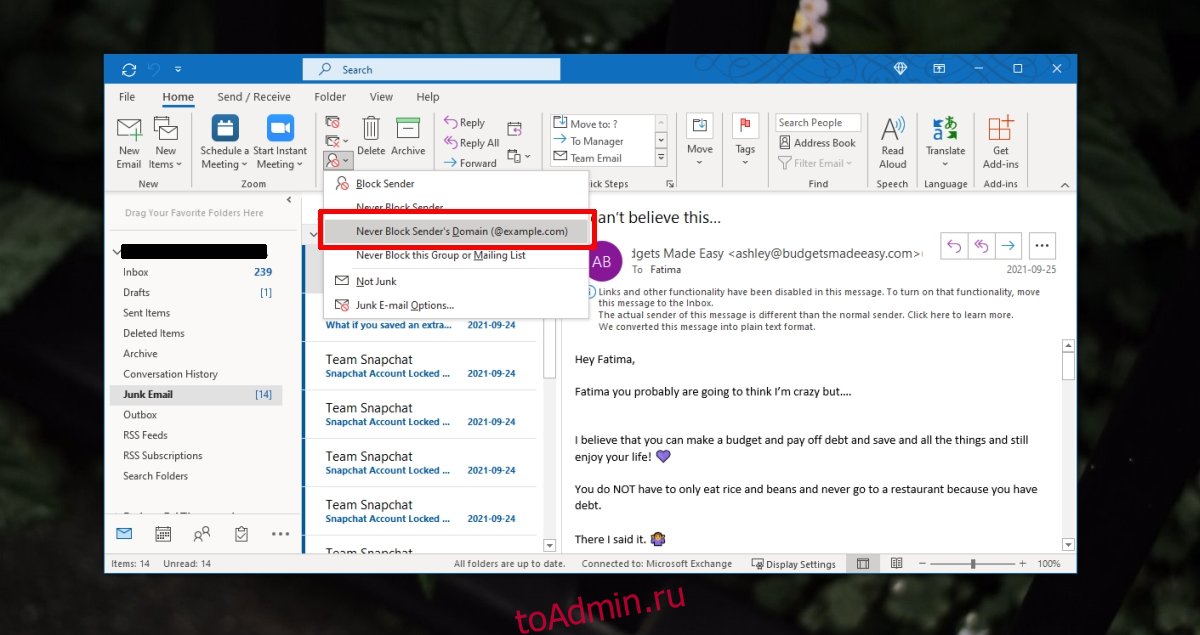
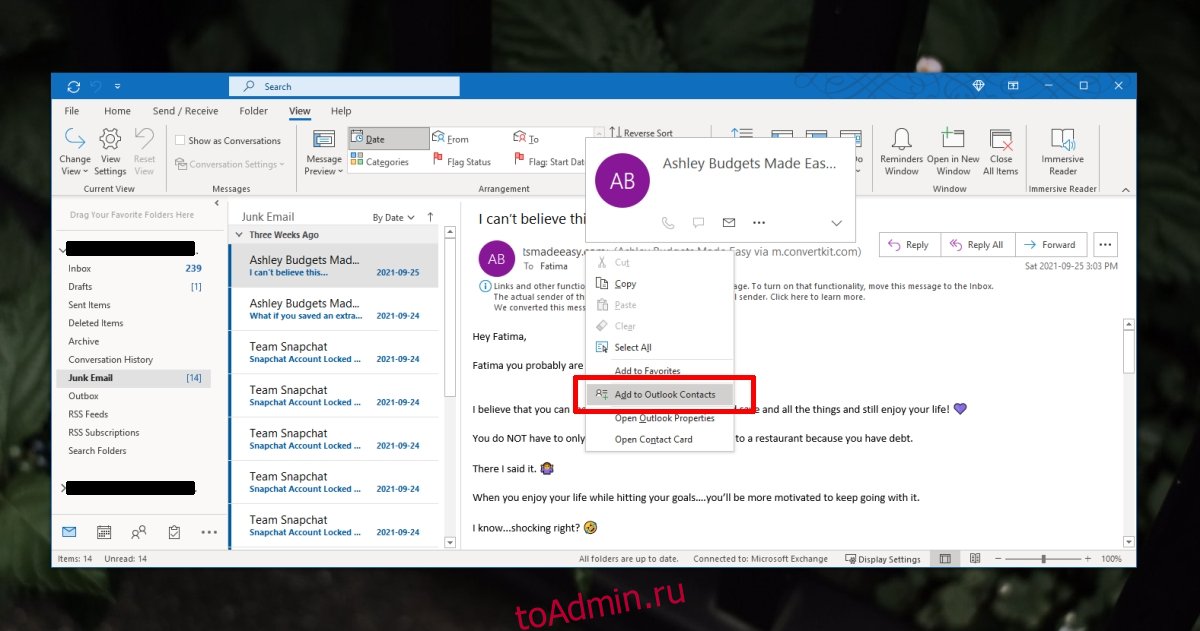
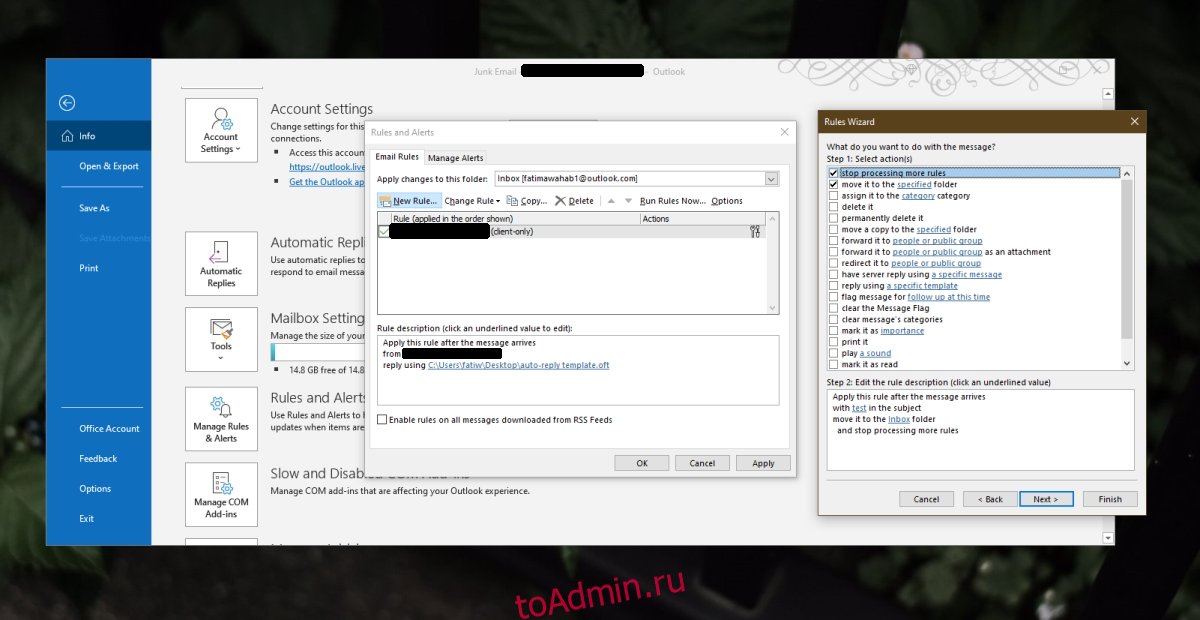



![Почему мои электронные письма попадают в нежелательную почту в Outlook? [И как это исправить]](https://email.inform.click/wp-content/uploads/2022/03/post-89339-623b175f177d9.png)
![Почему мои электронные письма попадают в нежелательную почту в Outlook? [И как это исправить]](https://email.inform.click/wp-content/uploads/2022/03/post-89339-623b1760e86af.png)
![Почему мои электронные письма попадают в нежелательную почту в Outlook? [И как это исправить]](https://email.inform.click/wp-content/uploads/2022/03/post-89339-623b17627eddf.png)